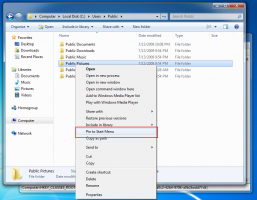Kako preimenovati OS u izborniku za pokretanje sustava Windows 10
Uz Windows 8, Microsoft je napravio promjene u iskustvu pokretanja. The jednostavan pokretački program koji se temelji na tekstu je sada onemogućen prema zadanim postavkama i umjesto njega nalazi se grafičko korisničko sučelje s ikonama i tekstom prilagođeno dodiru. To također ima i Windows 10.
U konfiguraciji dvostrukog pokretanja prikazuje nazive operacijskog sustava. Ako trebate preimenovati ovaj unos OS-a u konfiguraciji dvostrukog pokretanja, Microsoft to ne olakšava. Pogledajmo kako bi to trebalo učiniti.
Postoji uslužni program za konzolu, bcdedit.exe, koji je prema zadanim postavkama u paketu sa sustavom Windows 10. Namijenjen je upravljanju svim opcijama modernog pokretača. Trebao bi se koristiti za preimenovanje naziva operacijskog sustava koji vidite na popisu pri pokretanju.
Slijedite ove korake da biste preimenovali OS unos:
- Otvorite povišenu instancu naredbenog retka.
- Upišite ili kopirajte i zalijepite sljedeće:
bcdedit
Ovo će prikazati sve vaše operacijske sustave koji su prikazani u izborniku za pokretanje sustava Windows 10:
Tamo zabilježite/kopirajte GUID vrijednost "identifikatora" stavke koju želite preimenovati. Na primjer, preimenujmo moju stavku "Windows 10 Safe Mode". Njegov identifikator je "{8068e97e-8512-11e5-a9dd-f9b1246c66fc}". - Zatim upišite sljedeću naredbu:
bcdedit /set {guid} opis "Novi naziv"Zamijenite {guid} identifikatorom koji ste kopirali u gornjoj naredbi. "Novo ime" je željeno ime koje želite vidjeti u izborniku za pokretanje. Recimo, želim preimenovati svoju stavku "Windows 10 Safe Mode" u "Windows 10 Safe Mode (Minimal)". Naredba će biti sljedeća:
bcdedit /set {8068e97e-8512-11e5-a9dd-f9b1246c66fc} opis "Sigurni način rada za Windows 10 (minimalno)"Pogledajte sljedeću snimku zaslona:
- Da biste potvrdili svoje promjene, možete još jednom pokrenuti bcdedit bez parametara ili ponovno pokrenite Windows 10 da vidite izbornik pokretanja u akciji. Vaše promjene će se primijeniti:
Savjet: Winaero Tweaker vam omogućuje upravljanje tajnim skrivenim parametrima pokretača sustava Windows 10, koji nisu navedeni u pomoći bcdedit-a:
Omogućuje vam da:
- omogući napredne opcije izbornika za pokretanje - kao što je siguran način rada, otklanjanje pogrešaka i tako dalje.
- omogući uređivanje opcija pokretanja - ovo vam omogućuje da odredite parametre dodavanja za kernel. Oni su slični starijim boot.ini prekidačima kernela;
- onemogućite plavi Windows logotip tijekom podizanja sustava;
- onemogućite rotirajući krug tijekom pokretanja;
- onemogućite tekstualne poruke tijekom pokretanja - poruke poput "Molimo pričekajte", "Ažuriranje registra – 10%" i tako dalje;
- onemogućite moderno grafičko korisničko sučelje za podizanje sustava i pretvorite ga u program za pokretanje koji se temelji na tekstu;
- omogućite ili onemogućite opširne poruke za prijavu.
Nabavite Winaero Tweaker ovdje: Preuzmite Winaero Tweaker.
To je to.